苹果7怎么选网络?4G/3G/2G怎么设置才不卡?
苹果7作为一款经典的智能手机,至今仍有不少用户在使用,在使用过程中,网络选择是一个重要的设置环节,它直接影响着手机的信号强度、网络速度以及数据流量的消耗,正确的网络设置不仅能确保您在各种环境下都能获得稳定的网络连接,还能帮助您更合理地使用数据流量,避免不必要的费用,本文将详细介绍苹果7如何选择网络,包括不同网络模式的选择、Wi-Fi连接的优化、蜂窝数据的管理以及一些常见问题的解决方法。
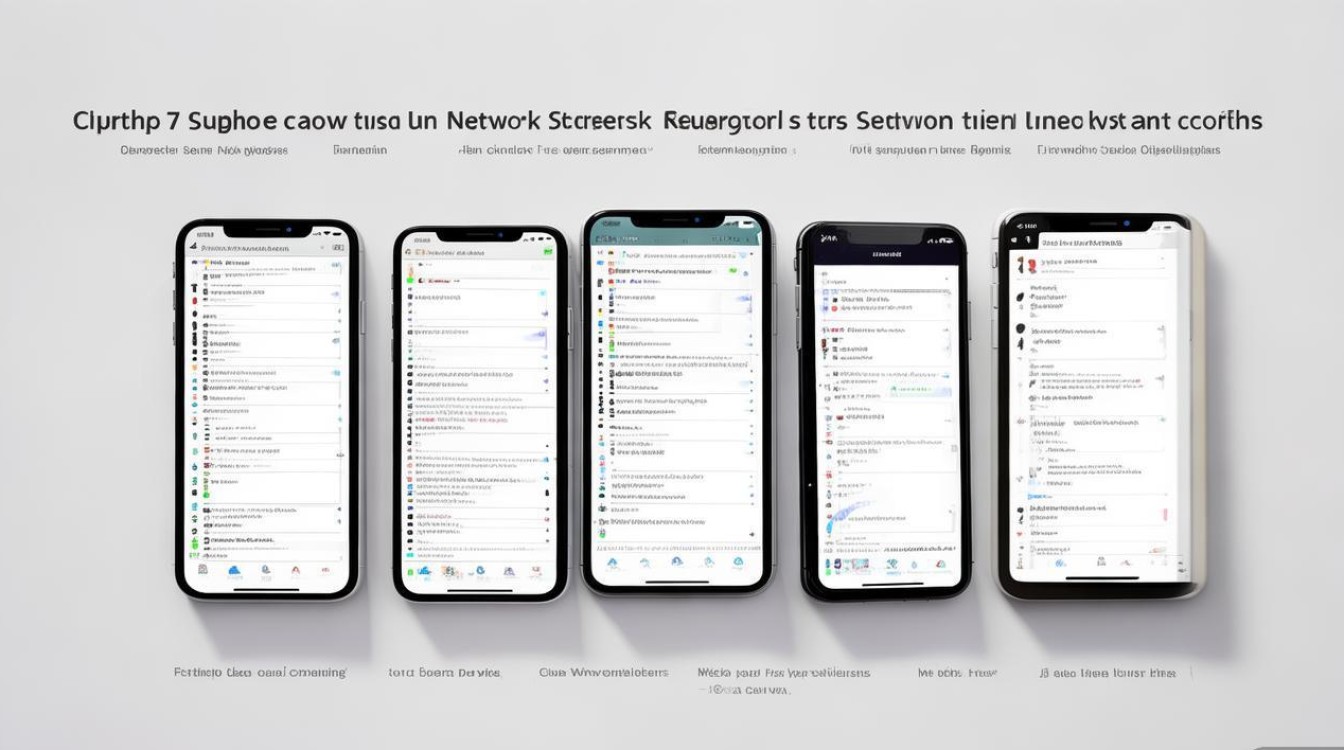
我们需要了解苹果7支持的主要网络类型,在蜂窝数据方面,苹果7支持2G、3G和4G网络,2G网络(GSM/GPRS/EDGE)主要用于通话和简单的短信服务,数据传输速度较慢;3G网络(UMTS/HSPA)提供了更快的上网速度,适合浏览网页、使用即时通讯应用等;4G网络(LTE)则具有更高的数据传输速率和更低的延迟,能够流畅观看高清视频、进行在线游戏等,在选择蜂窝数据网络时,用户可以根据自己的需求和所在地的网络覆盖情况来进行设置,进入“设置”>“蜂窝网络”>“蜂窝数据选项”>“语音与数据”,您可以看到“开启4G LTE”、“3G”和“仅语音”三个选项,如果您经常需要高速上网,且所在地区4G信号良好,建议选择“开启4G LTE”;如果4G信号不稳定,或者您希望节省电量,可以选择“3G”;而“仅语音”则表示手机在通话时使用2G网络,非通话状态下可能无法使用蜂窝数据上网。
除了蜂窝数据,Wi-Fi网络也是苹果7上网的主要方式,连接Wi-Fi时,首先要确保Wi-Fi功能已开启(“设置”>“Wi-Fi”),在可用网络列表中,选择您要连接的Wi-Fi网络并输入密码,为了获得更好的Wi-Fi体验,建议用户选择信号强度较高的网络,通常信号格数越多代表信号越好,2.4GHz频段的Wi-Fi信号穿墙能力较强,但速度相对较慢且容易受到干扰;5GHz频段的Wi-Fi速度更快、干扰更少,但穿墙能力较弱,如果您的路由器支持双频段,可以根据设备与路由器的距离来选择连接频段,在“设置”>“Wi-Fi”>“当前所选网络”的“i”图标中,可以忽略此网络、协助处理或删除网络,如果某个Wi-Fi网络连接不稳定,可以尝试“忘记此网络”,然后重新输入密码连接,当连接到不需要密码的公共Wi-Fi时,为了安全起见,建议不要进行网上银行、支付等敏感操作,避免个人信息泄露。
在管理蜂窝数据方面,苹果7提供了一些实用的功能,帮助用户控制流量使用,进入“设置”>“蜂窝网络”,您可以查看各个应用在蜂窝网络下的数据使用情况,如果某个应用消耗了过多的流量,您可以将其关闭,即取消勾选该应用右侧的开关,这对于使用有限流量的用户来说非常有用,可以有效避免流量超额,还可以启用“无线局域网辅助”功能(“设置”>“蜂窝网络”>“蜂窝数据选项”>“无线局域网辅助”),该功能可以在Wi-Fi信号较弱时自动切换到蜂窝数据,确保网络连接的稳定性,但可能会增加蜂窝数据的使用量,因此建议在流量充足的情况下开启,如果您经常出国漫游,还可以在“设置”>“蜂窝网络”>“蜂窝数据选项”>“移动数据选项”中设置“数据漫游”,但请注意,国际数据漫游通常会产生较高的费用,建议提前咨询运营商并购买相应的漫游套餐。
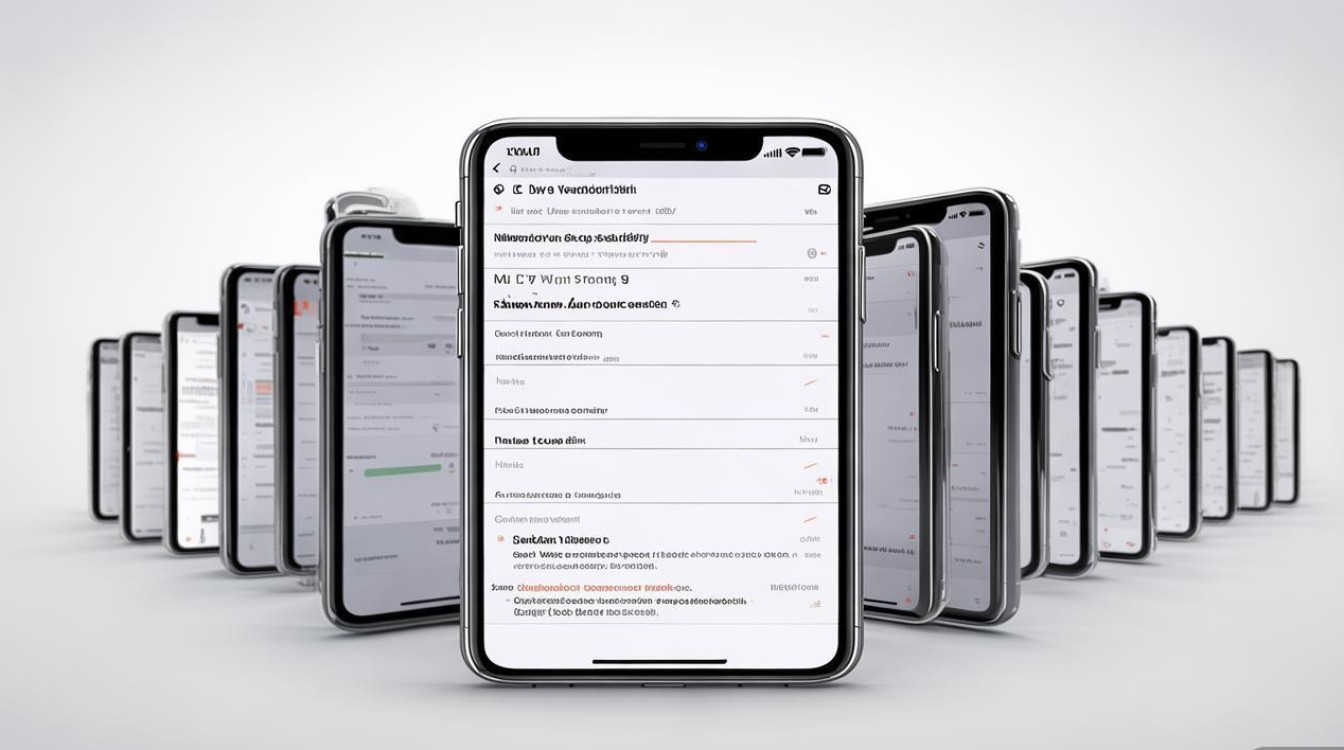
针对不同用户的需求,以下表格总结了苹果7网络选择的几种常见场景及推荐设置:
| 使用场景 | 推荐网络设置 | 注意事项 |
|---|---|---|
| 日常高速上网(4G覆盖好) | 蜂窝数据:开启4G LTE;Wi-Fi:连接信号强的5GHz频段路由器 | 定期检查流量使用,避免超额;5GHz Wi-Fi穿墙弱,近距离使用更佳 |
| 节省电量 | 蜂窝数据:3G或仅语音;Wi-Fi:开启Wi-Fi以减少蜂窝数据使用 | 4G LTE相对耗电较多,在不需要高速网络时切换到3G可延长续航 |
| 流量有限 | 蜂窝数据:关闭非必要应用的数据使用;开启“App刷新”下的“Wi-Fi” | 优先使用Wi-Fi网络;关闭后台App刷新以减少流量消耗 |
| 网络不稳定区域 | 蜂窝数据:开启“无线局域网辅助”;尝试手动选择网络 | “无线局域网辅助”会消耗蜂窝数据,仅在必要时开启;手动搜索网络可找到更强信号 |
在使用苹果7的过程中,可能会遇到一些网络问题,手机无法连接Wi-Fi,可以尝试重启路由器和手机,或忘记网络后重新连接;蜂窝数据速度慢,可以检查是否开启了“飞行模式”,确认网络设置是否正确,或重启手机,如果问题依然存在,可以联系运营商检查网络覆盖情况或前往苹果售后进行检测。
相关问答FAQs:
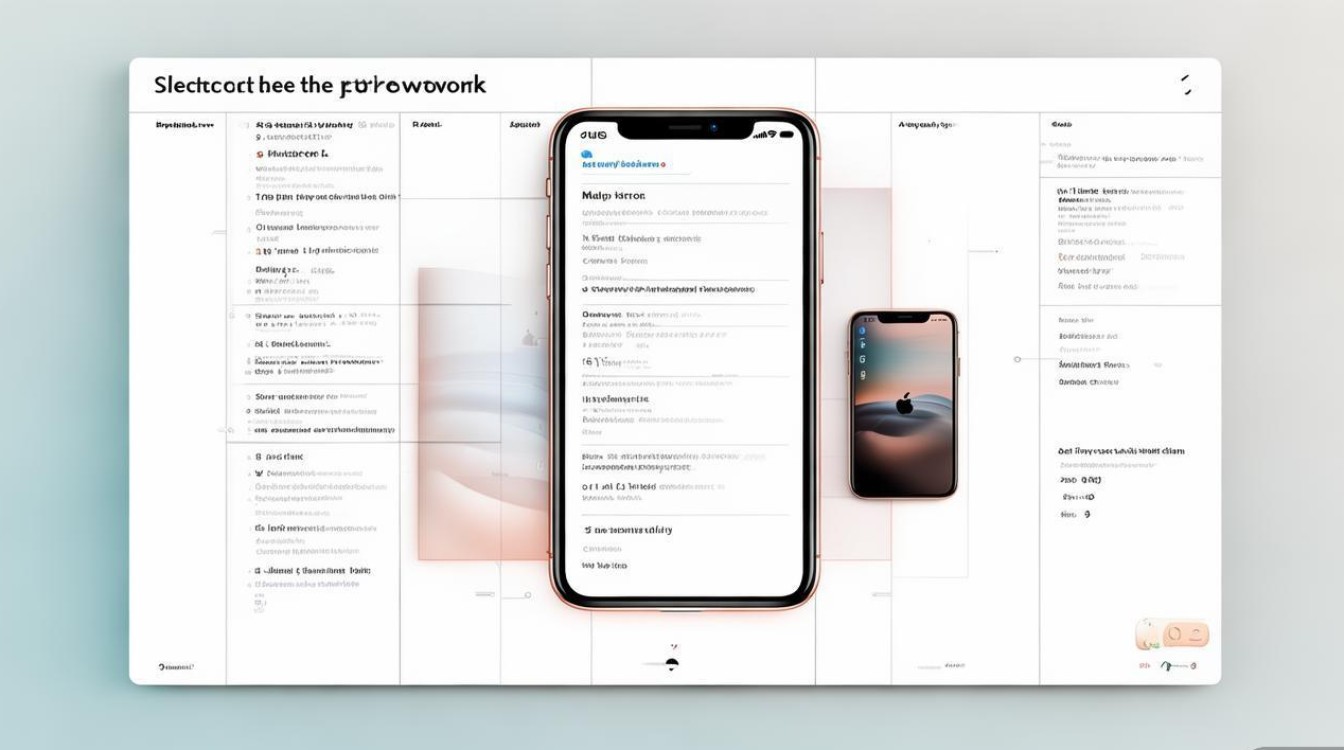
问题1:苹果7显示“无服务”怎么办? 解答:首先检查是否开启了“飞行模式”,如果已开启,请关闭,然后尝试重启手机,若问题依旧,可以进入“设置”>“蜂窝网络”>“蜂窝数据选项”>“网络选择”,手动选择运营商,如果所在地区信号确实不好,可以尝试更换位置,还可以通过“设置”>“通用”>“还原”>“还原网络设置”来尝试解决,但请注意此操作会清除所有Wi-Fi密码和蜂窝数据设置。
问题2:苹果7连接Wi-Fi后无法上网,但其他设备可以怎么办? 解答:这种情况可能是手机IP地址配置问题,可以尝试在“设置”>“Wi-Fi”中,点击当前连接的Wi-Fi网络旁边的“i”图标,选择“忽略此网络”,然后重新连接Wi-Fi并输入密码,如果无效,可以尝试手动配置DNS:在“DNS”栏中输入公共DNS地址,如“8.8.8.8”或“114.114.114.114”,还可以通过“设置”>“通用”>“还原”>“还原网络设置”来重置网络设置,解决因网络配置异常导致的问题。
版权声明:本文由环云手机汇 - 聚焦全球新机与行业动态!发布,如需转载请注明出处。


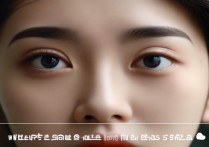

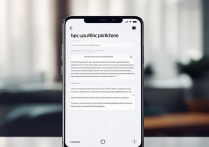

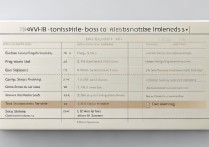





 冀ICP备2021017634号-5
冀ICP备2021017634号-5
 冀公网安备13062802000102号
冀公网安备13062802000102号